# 2.4.8 ListView之checkbox錯位問題解決
## 本節引言:
> 作為ListView經典問題之一,如果你嘗試過自定義ListView的item,在上面帶有一個checkbox的話,那么 當你的item數超過了一頁的話,就會出現這個問題,下面我們來分析下出現這種問題的原因,以及如何來 解決這個問題!
## 1.問題發生的原因:
這是網上找來的一幅關于ListView getView方法調用機制的一個圖

上圖中有一個**Recycler**的東東,平時我們ListView上可見的Item處于內存中,而且他的Item則放在 這個Recycler中,第一次加載item時,當前頁面中的convertView都為NULL,當滾出屏幕,這是時候 **ConvertView**不為空,所以新的一項會復用這個ConvertView! 我們可以寫個簡單的例子,跟下log,下面是運行后的一些Log圖!
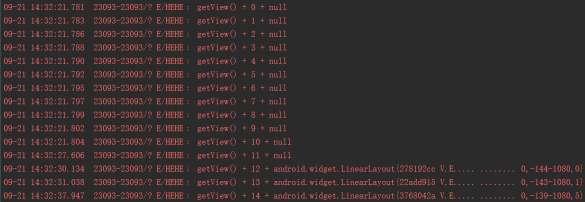
從圖中看出,Postion從12開始,ConvertView就不為空了,具體這里代表的是什么, 我也不知道,目測要走源碼...我們知道這里ConvertView會緩存就好,就是因為這個原因 造成的checkbox錯位,所以第一個解決方式就是,不重用這個ConvertView,或者 說每次getView都將這個ConvertView設置為null,但是如果需要顯示的Item數目巨大的話, 這種方法就會顯得非常臃腫,一般實際開發我們使用的是下面的解決方法: **找個東東來保存當前Item CheckBox的狀態,初始化的時候進行判斷,設置是否選中!**
## 2.解決方法示例:
> 好的存儲這個Checkbox的方法有很多,你可以放到一個HashMap<Integer, Boolean>中, 每次初始化的時候根據postion取出對應的boolean值,然后再進行checkbox的狀態設置; 而筆者的做法則是在entity類中加入了一個boolean值用于判斷,下面是筆者一個項目中 抽取出來的代碼,代碼比較簡單,相信你看完會秒懂的~
Entity類:**Person.java**:
```
public class Person implements Serializable{
private String name;
private String number;
private boolean checkStatus;
public Person(String name, String number) {
super();
this.name = name;
this.number = number;
this.checkStatus = false;
}
public String getName() {
return name;
}
public void setName(String name) {
this.name = name;
}
public String getNumber() {
return number;
}
public void setNumber(String number) {
this.number = number;
}
public boolean getCheckStatus() {
return checkStatus;
}
public void setCheckStatus(boolean checkStatus) {
this.checkStatus = checkStatus;
}
}
```
實現的Adapter類:**ContactListAdapter.java**:****
****
```
public class ContactListAdapter extends BaseAdapter implements CompoundButton.OnCheckedChangeListener{
private List<Person> mData;
private Context mContext;
public ContactListAdapter(List<Person> data, Context context) {
mData = data;
mContext = context;
}
// 定義一個刷新數據的方法
public void changeData(List<Person> data) {
mData = data;
notifyDataSetChanged();
}
@Override
public int getCount() {
return mData.size();
}
@Override
public Person getItem(int position) {
return mData.get(position);
}
@Override
public long getItemId(int position) {
return position;
}
@Override
public View getView(int position, View convertView, ViewGroup parent) {
final int index = position;
ViewHolder viewHolder;
if (convertView == null) {
convertView = LayoutInflater.from(mContext).inflate(
R.layout.item_contact, parent, false);
viewHolder = new ViewHolder();
viewHolder.ly = (RelativeLayout) convertView
.findViewById(R.id.lyContactListItem);
viewHolder.txtName = (TextView) convertView
.findViewById(R.id.txtName);
viewHolder.txtNumber = (TextView) convertView
.findViewById(R.id.txtNumber);
viewHolder.cbxStatus = (CheckBox) convertView
.findViewById(R.id.cbxStatus);
convertView.setTag(viewHolder);
viewHolder.cbxStatus.setTag(index);
} else {
viewHolder = (ViewHolder) convertView.getTag();
}
viewHolder.cbxStatus.setOnCheckedChangeListener(this);
viewHolder.cbxStatus.setChecked(mData.get(position).getcheckStatus());
viewHolder.txtName.setText(mData.get(index).getName());
viewHolder.txtNumber.setText(mData.get(index).getNumber());
return convertView;
}
@Override
public void onCheckedChanged(CompoundButton buttonView, boolean isChecked) {
int index = (int)buttonView.getTag();
if (isChecked)
mData.get(index).setCheckStatus(true);
else
mData.get(index).setCheckStatus(false);
}
private class ViewHolder {
RelativeLayout ly;
TextView txtName;
TextView txtNumber;
CheckBox cbxStatus;
}
}
```
嘿嘿,非常簡單,另外別忘了一點: **checkbox監聽器的方法要添加在初始化Checkbox狀態的代碼之前哦~**
## 本節引言:
> 好的,本節給大家講解了ListView的一個經典問題,ListView中checkbox錯位的 問題解決,只需簡單的添加一個記錄checkbox選擇狀態的值,然后重寫checkbox 點擊事件的時候,先做判斷~謝謝~
- 1.0 Android基礎入門教程
- 1.0.1 2015年最新Android基礎入門教程目錄
- 1.1 背景相關與系統架構分析
- 1.2 開發環境搭建
- 1.2.1 使用Eclipse + ADT + SDK開發Android APP
- 1.2.2 使用Android Studio開發Android APP
- 1.3 SDK更新不了問題解決
- 1.4 Genymotion模擬器安裝
- 1.5.1 Git使用教程之本地倉庫的基本操作
- 1.5.2 Git之使用GitHub搭建遠程倉庫
- 1.6 .9(九妹)圖片怎么玩
- 1.7 界面原型設計
- 1.8 工程相關解析(各種文件,資源訪問)
- 1.9 Android程序簽名打包
- 1.11 反編譯APK獲取代碼&資源
- 2.1 View與ViewGroup的概念
- 2.2.1 LinearLayout(線性布局)
- 2.2.2 RelativeLayout(相對布局)
- 2.2.3 TableLayout(表格布局)
- 2.2.4 FrameLayout(幀布局)
- 2.2.5 GridLayout(網格布局)
- 2.2.6 AbsoluteLayout(絕對布局)
- 2.3.1 TextView(文本框)詳解
- 2.3.2 EditText(輸入框)詳解
- 2.3.3 Button(按鈕)與ImageButton(圖像按鈕)
- 2.3.4 ImageView(圖像視圖)
- 2.3.5.RadioButton(單選按鈕)&Checkbox(復選框)
- 2.3.6 開關按鈕ToggleButton和開關Switch
- 2.3.7 ProgressBar(進度條)
- 2.3.8 SeekBar(拖動條)
- 2.3.9 RatingBar(星級評分條)
- 2.4.1 ScrollView(滾動條)
- 2.4.2 Date & Time組件(上)
- 2.4.3 Date & Time組件(下)
- 2.4.4 Adapter基礎講解
- 2.4.5 ListView簡單實用
- 2.4.6 BaseAdapter優化
- 2.4.7ListView的焦點問題
- 2.4.8 ListView之checkbox錯位問題解決
- 2.4.9 ListView的數據更新問題
- 2.5.0 構建一個可復用的自定義BaseAdapter
- 2.5.1 ListView Item多布局的實現
- 2.5.2 GridView(網格視圖)的基本使用
- 2.5.3 Spinner(列表選項框)的基本使用
- 2.5.4 AutoCompleteTextView(自動完成文本框)的基本使用
- 2.5.5 ExpandableListView(可折疊列表)的基本使用
- 2.5.6 ViewFlipper(翻轉視圖)的基本使用
- 2.5.7 Toast(吐司)的基本使用
- 2.5.8 Notification(狀態欄通知)詳解
- 2.5.9 AlertDialog(對話框)詳解
- 2.6.0 其他幾種常用對話框基本使用
- 2.6.1 PopupWindow(懸浮框)的基本使用
- 2.6.2 菜單(Menu)
- 2.6.3 ViewPager的簡單使用
- 2.6.4 DrawerLayout(官方側滑菜單)的簡單使用
- 3.1.1 基于監聽的事件處理機制
- 3.2 基于回調的事件處理機制
- 3.3 Handler消息傳遞機制淺析
- 3.4 TouchListener PK OnTouchEvent + 多點觸碰
- 3.5 監聽EditText的內容變化
- 3.6 響應系統設置的事件(Configuration類)
- 3.7 AnsyncTask異步任務
- 3.8 Gestures(手勢)
- 4.1.1 Activity初學乍練
- 4.1.2 Activity初窺門徑
- 4.1.3 Activity登堂入室
- 4.2.1 Service初涉
- 4.2.2 Service進階
- 4.2.3 Service精通
- 4.3.1 BroadcastReceiver牛刀小試
- 4.3.2 BroadcastReceiver庖丁解牛
- 4.4.2 ContentProvider再探——Document Provider
- 4.5.1 Intent的基本使用
- 4.5.2 Intent之復雜數據的傳遞
- 5.1 Fragment基本概述
- 5.2.1 Fragment實例精講——底部導航欄的實現(方法1)
- 5.2.2 Fragment實例精講——底部導航欄的實現(方法2)
- 5.2.3 Fragment實例精講——底部導航欄的實現(方法3)
- 5.2.4 Fragment實例精講——底部導航欄+ViewPager滑動切換頁面
- 5.2.5 Fragment實例精講——新聞(購物)類App列表Fragment的簡單實現
- 6.1 數據存儲與訪問之——文件存儲讀寫
- 6.2 數據存儲與訪問之——SharedPreferences保存用戶偏好參數
- 6.3.1 數據存儲與訪問之——初見SQLite數據庫
- 6.3.2 數據存儲與訪問之——又見SQLite數據庫
- 7.1.1 Android網絡編程要學的東西與Http協議學習
- 7.1.2 Android Http請求頭與響應頭的學習
- 7.1.3 Android HTTP請求方式:HttpURLConnection
- 7.1.4 Android HTTP請求方式:HttpClient
- 7.2.1 Android XML數據解析
- 7.2.2 Android JSON數據解析
- 7.3.1 Android 文件上傳
- 7.3.2 Android 文件下載(1)
- 7.3.3 Android 文件下載(2)
- 7.4 Android 調用 WebService
- 7.5.1 WebView(網頁視圖)基本用法
- 7.5.2 WebView和JavaScrip交互基礎
- 7.5.3 Android 4.4后WebView的一些注意事項
- 7.5.4 WebView文件下載
- 7.5.5 WebView緩存問題
- 7.5.6 WebView處理網頁返回的錯誤碼信息
- 7.6.1 Socket學習網絡基礎準備
- 7.6.2 基于TCP協議的Socket通信(1)
- 7.6.3 基于TCP協議的Socket通信(2)
- 7.6.4 基于UDP協議的Socket通信
- 8.1.1 Android中的13種Drawable小結 Part 1
- 8.1.2 Android中的13種Drawable小結 Part 2
- 8.1.3 Android中的13種Drawable小結 Part 3
- 8.2.1 Bitmap(位圖)全解析 Part 1
- 8.2.2 Bitmap引起的OOM問題
- 8.3.1 三個繪圖工具類詳解
- 8.3.2 繪圖類實戰示例
- 8.3.3 Paint API之—— MaskFilter(面具)
- 8.3.4 Paint API之—— Xfermode與PorterDuff詳解(一)
- 8.3.5 Paint API之—— Xfermode與PorterDuff詳解(二)
- 8.3.6 Paint API之—— Xfermode與PorterDuff詳解(三)
- 8.3.7 Paint API之—— Xfermode與PorterDuff詳解(四)
- 8.3.8 Paint API之—— Xfermode與PorterDuff詳解(五)
- 8.3.9 Paint API之—— ColorFilter(顏色過濾器)(1/3)
- 8.3.10 Paint API之—— ColorFilter(顏色過濾器)(2-3)
- 8.3.11 Paint API之—— ColorFilter(顏色過濾器)(3-3)
- 8.3.12 Paint API之—— PathEffect(路徑效果)
- 8.3.13 Paint API之—— Shader(圖像渲染)
- 8.3.14 Paint幾個枚舉/常量值以及ShadowLayer陰影效果
- 8.3.15 Paint API之——Typeface(字型)
- 8.3.16 Canvas API詳解(Part 1)
- 8.3.17 Canvas API詳解(Part 2)剪切方法合集
- 8.3.18 Canvas API詳解(Part 3)Matrix和drawBitmapMash
- 8.4.1 Android動畫合集之幀動畫
- 8.4.2 Android動畫合集之補間動畫
- 8.4.3 Android動畫合集之屬性動畫-初見
- 8.4.4 Android動畫合集之屬性動畫-又見
- 9.1 使用SoundPool播放音效(Duang~)
- 9.2 MediaPlayer播放音頻與視頻
- 9.3 使用Camera拍照
- 9.4 使用MediaRecord錄音
- 10.1 TelephonyManager(電話管理器)
- 10.2 SmsManager(短信管理器)
- 10.3 AudioManager(音頻管理器)
- 10.4 Vibrator(振動器)
- 10.5 AlarmManager(鬧鐘服務)
- 10.6 PowerManager(電源服務)
- 10.7 WindowManager(窗口管理服務)
- 10.8 LayoutInflater(布局服務)
- 10.9 WallpaperManager(壁紙管理器)
- 10.10 傳感器專題(1)——相關介紹
- 10.11 傳感器專題(2)——方向傳感器
- 10.12 傳感器專題(3)——加速度/陀螺儀傳感器
- 10.12 傳感器專題(4)——其他傳感器了解
- 10.14 Android GPS初涉
- 11.0《2015最新Android基礎入門教程》完結散花~
